إدارة استوديو خادم SQL من Microsoft (SSMS) هو الأداة الرئيسية للعمل مع قواعد بيانات SQL Server. في هذه المقالة، سأرشدك خلال الخطوات التي تحتاج إلى اتباعها لتنزيل وتثبيت إدارة استوديو خادم SQL على جهاز الكمبيوتر الخاص بك.
ما هو إدارة استوديو خادم SQL؟
إدارة استوديو خادم SQL توفر بيئة متكاملة تتضمن أدوات رسومية مثل مستكشف الكائنات، الذي يتيح لك تصفح واختيار والعمل مع جميع الكائنات على الخادم. هناك أيضًا محرر الاستعلامات، الذي يمكنك من تطوير وتشغيل أوامر ونصوص T-SQL.
A short history of SQL Server Management Studio
اطلقت Microsoft أولًا SQL Server Management Studio مع SQL Server 2005. وهي الأرثوذكس لـ Enterprise Manager، الذي تم توفيره كجزء من SQL Server 2000 والإصدارات السابقة.
في يونيو 2015، أعلنت Microsoft أن إصدارات SSMS المستقبلية ستصدر بشكل مستقل عن SQL Server نفسه. الآن يحتاج المستخدمون إلى تنزيل وتثبيت SSMS بشكل منفصل عن SQL Server.
إصدارات SSMS الحالية هي الإصدار 19.1، الذي يمكنه الاتصال بـ SQL Server 2022 ويتوافق عكسيًا مع SQL Server 2014 وأعلى. كما يدعم العمل مع أحدث ميزات السحابة في Azure SQL Database، Azure Synapse Analytics، وMicrosoft Fabric.
ما هو Azure Data Studio؟
بدءًا من SSMS 18.7، Azure Data Studio (ADS) يتم تثبيته الآن تلقائيًا إلى جانب SSMS. قبل ذلك، كانت ADS منتجًا يتم تنزيله بشكل منفصل.
على عكس SSMS، الذي هو عرض محدد لنظام التشغيل Windows، يتمتع ADS بالتوافق الأساسي مع الأنظمة الأخرى وهو تطبيق سطح المكتب مفتوح المصدر ويركز على تطوير T-SQL. يوفر ميزات التصفح الأساسية للكائنات وبعض وظائف الإدارة المحدودة مثل القدرة على إجراء نسخ احتياطية لقواعد البيانات. ومع ذلك، لا يقدم خيارات إدارة SQL Server الكاملة الموجودة في SSMS.
بالنسبة لأغراض التطوير، يوفر Azure Data Studio العديد من الميزات التي ليست في SSMS مثل الدعم للمشاريع والمكتبات المكتبية، التكامل مع ضمان الجودة المتقدمة للتحكم في المصادر، والقدرة على تصدير نتائج الاستعلامات إلى CSV و JSON و XLSX. يمكن تشغيل ADS على Windows و Linux و macOS.
كل من SSMS و ADS هي مجانية تمامًا للاستخدام. يمكن تثبيتها على نظام جسدي أو جهاز تخزين مرن، وكلاهما يسمح لك بالعمل مع عدة حالات SQL Server في بنيتك الأساسية لـ SQL.
كيفية تنزيل SQL Server Management Studio
يمكن العثور على SQL Server Management Studio على موقع Microsoft. تكون المتطلبات الأولية للأجهزة منخفضة إلى حد ما، حيث يذكر Microsoft معالج بسرعة 1.8 جيجاهرتز، 2 جيجابايت من ذاكرة الوصول العشوائي، و 2 جيجابايت من التخزين.
إذا كنت بحاجة للاتصال بالإصدارات السابقة من خادم SQL، فإن مايكروسوفت توفر أيضًا SSMS 18.x، SSMS 17.x، SSMS 16.x. تثبيت SSMS 19.x لا يقوم بترقية أو استبدال إصدارات SSMS 18.x أو الأقدم. لتنزيل الإصدارات السابقة من SSMS يمكنك الانتقال إلى إصدارات SSMS السابقة.
لتنزيل استوديو إدارة خادم SQL، انتقل إلى موقع Microsoft Learn ثم انقر على الرابط تنزيل مجاني لاستوديو إدارة خادم SQL (SSMS) 19.1. سيقوم هذا بتنزيل ملف SSMS-Setup-ENU.exe التنفيذي.
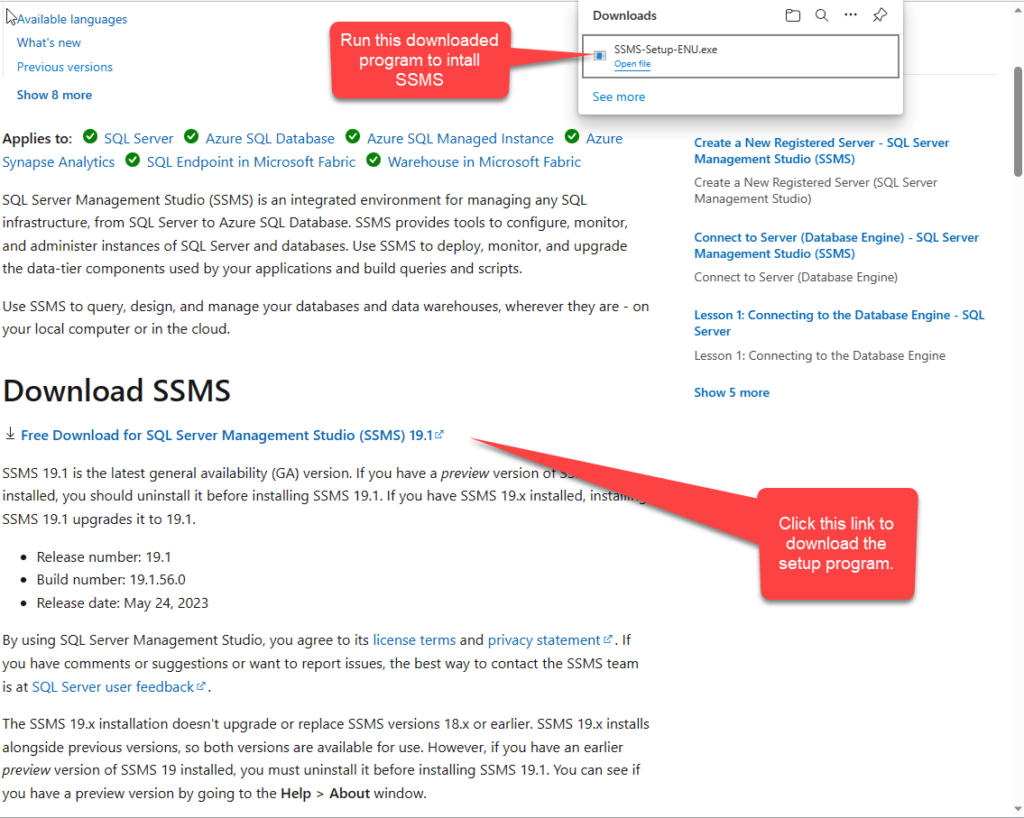
إذا كنت تستخدم لغة مختلفة عن الإنجليزية، فإن جزء ENU من الاسم سيكون مختلفًا. يمكنك تنزيل لغات مختلفة لـ SSMS/ADS عن طريق الانتقال إلى اللغات المتاحة.
تثبيت استوديو إدارة خادم SQL
تشغيل برنامج SSMS-Setup-ENU.exe سيقوم بتثبيت كل من SQL Server Management Studio و Azure Data Studio وجميع مكوناتهم. يرجى ملاحظة أنه ليس دائمًا مُوصى به عدم تشغيل هذا التثبيت على أنظمة إنتاج خوادم SQL Server الخاصة بك: بالنسبة للخوادم الإنتاجية ، يجب عليك تثبيت SSMS و ADS على نظام عميل متصل بالشبكة. بالنسبة لخوادم التطوير، من الممكن تثبيت SSMS/ADS على نظام الخادم نفسه.
لنبدأ تثبيت SQL Server Management Studio:
- يؤكد مربع الحوار الترحيبي الذي يمكنك رؤيته أدناه إصدار SSMS (19.1) الذي ستقوم بتثبيته. بعد اختيار مكان تثبيت التطبيق، انقر فوق تثبيت لبدء عملية التثبيت.
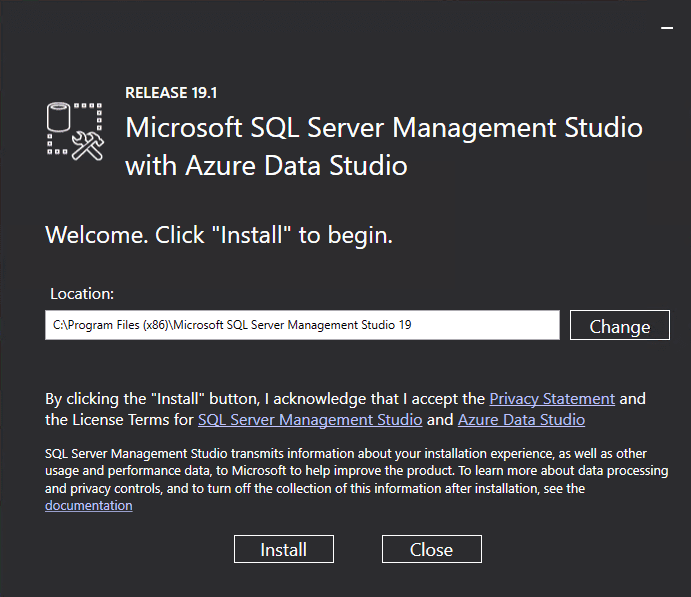
- بمجرد بدء التثبيت، سيعرض مربع الحوار تظهر الإجمالي لتقدم التثبيت. يستغرق الإعداد بضع دقائق، ولا توجد خطوات أو خيارات وسيطة أخرى يجب عليك اتخاذها.
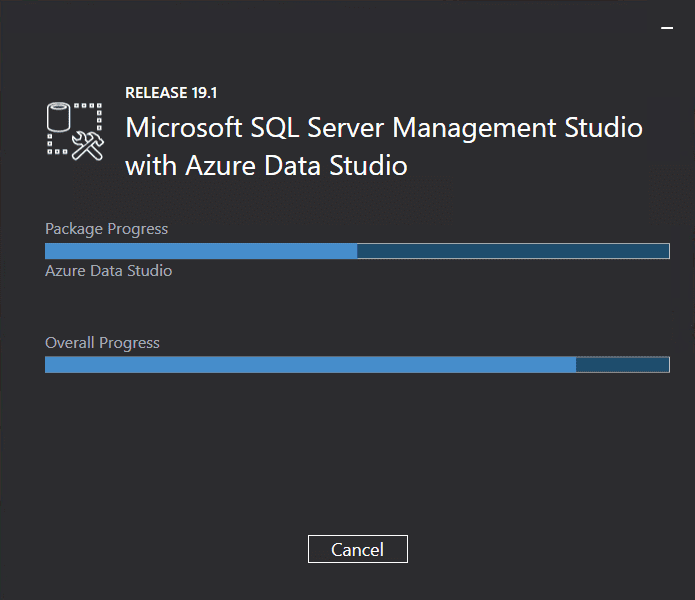
- عند الانتهاء من التثبيت، سترى مربع الحوار التالي ويمكنك ببساطة النقر على إغلاق.
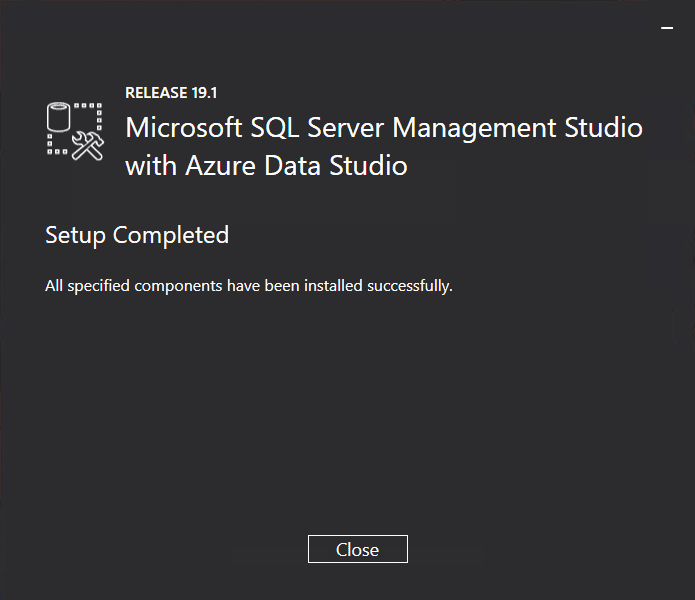
في هذه النقطة، تم تثبيت كل من SSMS و ADS على جهاز الكمبيوتر الخاص بك، ويمكنك المضي قدمًا وتشغيلهم. عادةً، لا يوجد حاجة لإعادة تشغيل النظام الخاص بك.
الاتصال ب SQL Server Management Studio إلى SQL Server
لنبدأ استخدام SQL Server Management Studio للاتصال بإحدى أو أكثر من مثيلات SQL Server:
- لتشغيل SSMS، افتح قائمة “البدء” وابحث عن أدوات Microsoft SQL SERVER 19. قم بتوسيع القائمة بالنقر على السهم السفلي، ثم حدد استوديو إدارة خادم SQL Server 19.
- أول شاشة ستظهر لك هي حوار الاتصال بالخادم.
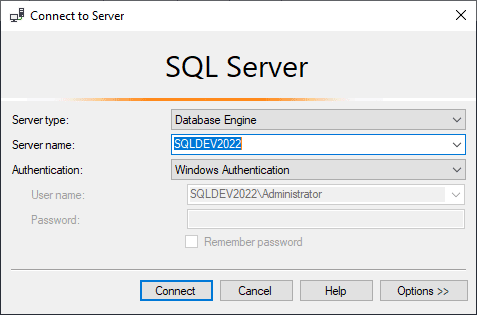
- للاتصال بخادم قاعدة البيانات العلاقية، حدد محرك قاعدة البيانات من القائمة المنسدلة لنوع الخادم، ثم أدخل اسم مثيل خادم SQL الذي تريد الاتصال به. إذا كنت على نظام تطوير وتكون SSMS على نفس النظام الخادم كمثيل SQL Server، يمكنك إدخال “.” (نقطة بدون علامات اقتباس) لاسم الخادم Server name.
- بعد ذلك، قم بتقديم طريقة المصادقة. في معظم الحالات، يجب أن تكون هذه مصادقية Windows، والتي ستستخدم بيانات اعتماد تسجيل الدخول الحالي للاتصال بمثيل خادم SQL.
- قد تختار أيضًا مصادقية SQL Server أو مصادقية Azure Active Directory. لاستخدام مصادقية SQL Server، ستحتاج إلى تقديم معرف تسجيل دخول SQL Server وكلمة مرور.
- بالنقر فوق الاتصال ستربط SSMS بمثيل خادم SQL، كما يمكنك رؤية أدناه.
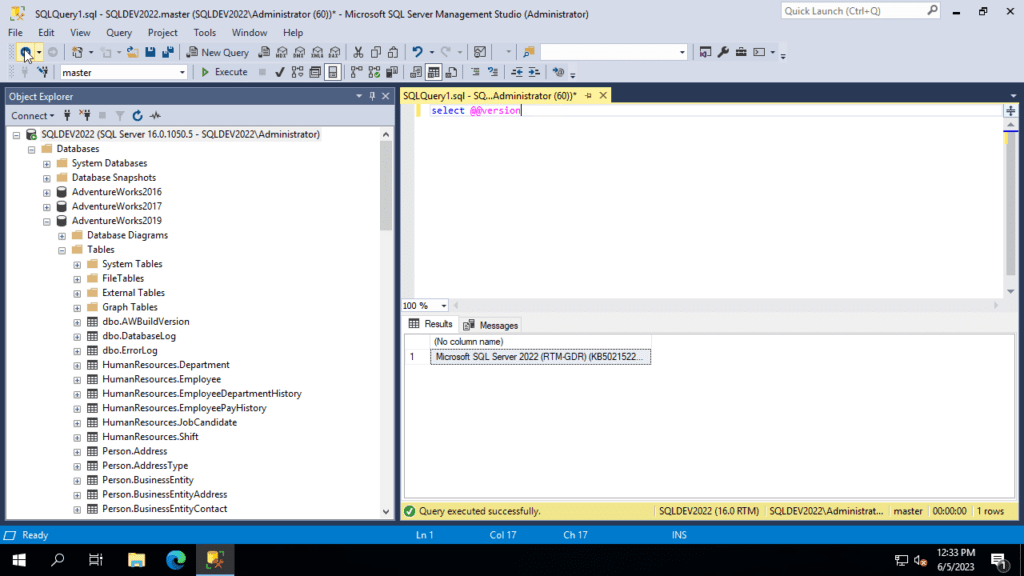
في الجزء الأيسر من مستكشف الكائنات SSMS، يمكنك رؤية بعض قواعد البيانات والجداول الموجودة في نظام خادم SQL.
كيفية الاتصال بـ Azure Data Studio إلى SQL Server
عملية الاتصال ببرنامج Azure Data Studio تشبه إلى حد كبير عملية الاتصال بـ SSMS:
- عند فتح ADS لأول مرة، سترى الشاشة الترحيبية التالية.
- لإنشاء اتصال جديد بمثيل خادم SQL Server، انقر جديد ثم حدد اتصال جديد في القائمة المنسدلة.
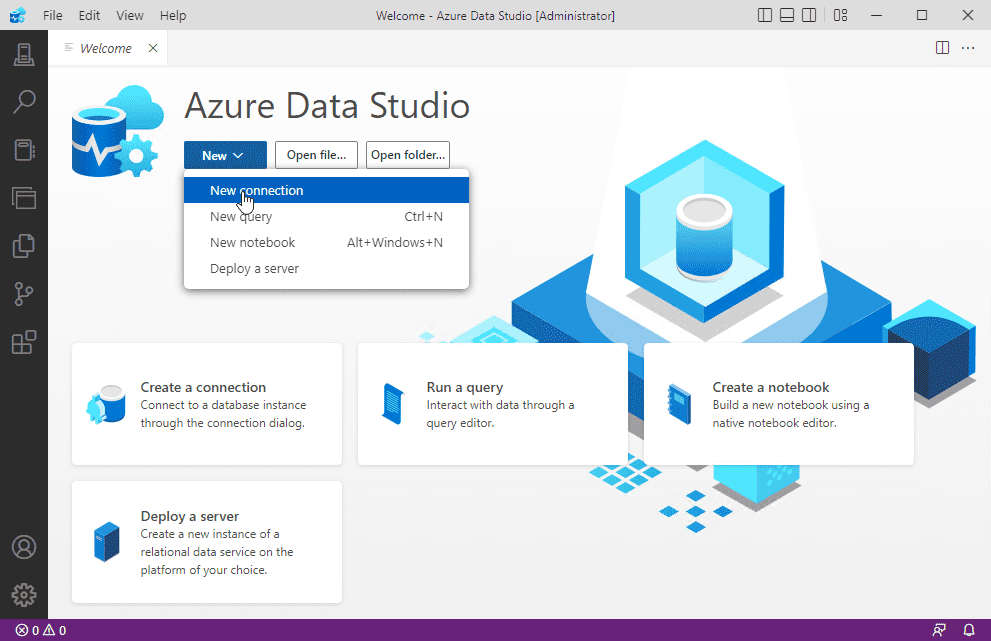
- مربع حوار اتصال ADS يشبه إلى حد كبير مربع حوار اتصال SSMS. هنا، يتم تعيين نوع الاتصال إلى SQL Server.
- يأخذ معامل الخادم اسم مثيل خادم SQL Server، الذي يمكن أن يكون “.” (نقطة – بدون علامات اقتباس) إذا كنت تقوم بالاتصال بجهاز كمبيوتر محلي.
- تحتاج مثلما تفعل في SSMS إلى اختيار نوع المصادقة. عادةً، ستستخدم وضع المصادقة بناءً على Windows، ولكن قد تستخدم أيضًا مصادقة SQL Server أو Azure AD اعتمادًا على مثيل خادم SQL Server الخاص بك.
- يمكنك أيضًا تحديد اسم قاعدة البيانات التي تريد الاتصال بها، ولكن هذا اختياري.
- سيقوم النقر فوق زر الاتصال بربط ADS بنظام SQL Server الخاص بك.
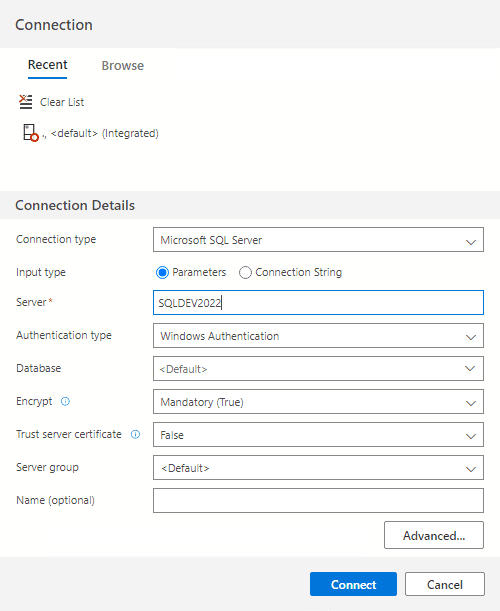
بعد أن يتصل ADS بمثيل قاعدة بيانات، يمكنك استخدامه لتصفح قواعد البيانات وكائناتها، أو يمكنك إنشاء وتشغيل الاستعلامات والمفكرات.
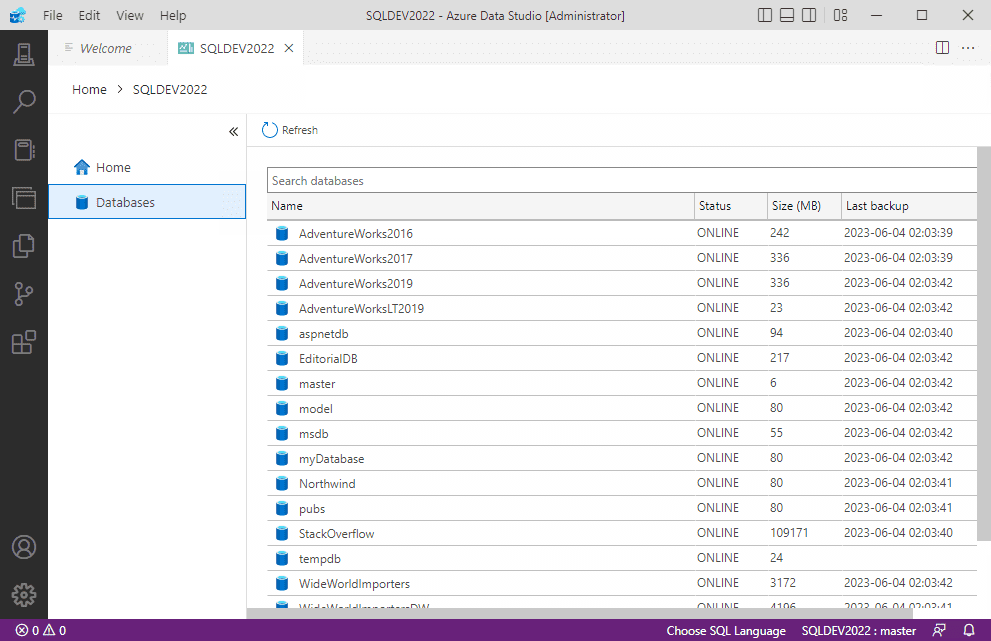
هل يجب عليك استخدام SQL Server Management Studio أم Azure Data Studio؟
في هذا البرنامج التعليمي، أظهرت لك كيفية تنزيل وتثبيت SQL Server Management Studio وAzure Data Studio، وهما أدوات الإدارة والتطوير الأساسيتان لخادم SQL Server. يعتبر SSMS في المقام الأول أداة إدارة، ويعمل فقط على نظام Windows. بينما يعتبر ADS في المقام الأول أداة تطوير تعمل على منصات متعددة بما في ذلك Windows وLinux وMac.
كما رأيت، تحتوي تنزيل SSMS الآن على ADS، على الرغم من وجود تنزيل منفصل لتطبيق ذلك. كلا المنتجين مجاني تمامًا للاستخدام الشخصي والتجاري، ويمكنهما الاتصال بعدة نسخ من خادم SQL.
المقال ذو الصلة:
Source:
https://petri.com/install-sql-server-management-studio/













